SAIBETIK–Microsoft Word adalah salah satu perangkat lunak pengolah kata yang paling populer dan digunakan secara luas di seluruh dunia.
Mengatur spasi dengan benar adalah kunci untuk membuat dokumen terlihat profesional dan mudah dibaca.
1. Mengatur Spasi Antar Paragraf
Spasi antar paragraf memengaruhi jarak vertikal antara satu paragraf dan paragraf berikutnya. Untuk mengatur spasi antar paragraf di Microsoft Word:
Langsung dari Menu Paragraph
Ketika dokumen Anda terbuka di Word, pilih paragraf atau teks yang ingin Anda ubah spasi antar paragrafnya. Klik kanan dan pilih “Paragraph…”
untuk membuka jendela dialog “Paragraph”. Di bagian “Spacing”, Anda dapat mengatur “Before” dan “After” untuk mengatur spasi sebelum dan sesudah paragraf.
Menggunakan Shortcuts
Untuk menghemat waktu, gunakan shortcut keyboard. Pada Windows, tekan Ctrl + 1 untuk spasi satu baris, Ctrl + 2 untuk spasi 1,5 baris, dan Ctrl + 5 untuk spasi ganda.
Pada Mac, gunakan Cmd + 1, Cmd + 2, atau Cmd + 5 sesuai kebutuhan.
2. Mengatur Spasi dalam Paragraf
Spasi dalam paragraf mempengaruhi jarak antara baris-baris dalam satu paragraf.
Langsung dari Menu Paragraph
Buka jendela dialog “Paragraph” seperti yang dijelaskan sebelumnya. Di bawah “Spacing”, Anda dapat mengatur “Line spacing” untuk mengubah spasi antar baris dalam paragraf. Pilih opsi “Single”, “1.5 lines”, atau “Double” sesuai kebutuhan.
Menggunakan Aturan Gaya
Jika Anda sering mengatur spasi dalam paragraf dengan cara yang sama, Anda dapat membuat aturan gaya. Pilih teks atau paragraf yang diinginkan, klik kanan, dan pilih “Styles”.
Klik kanan pada gaya yang ingin Anda ubah, pilih “Modify”, lalu sesuaikan spasi dalam “Format” > “Paragraph”.
3. Mengatur Spasi di Antara Kata
Pengaturan spasi di antara kata berguna untuk mengatur jarak horizontal antara kata-kata dalam satu kalimat.
Di Word, spasi di antara kata secara otomatis diatur sesuai dengan jenis huruf dan konvensi tipografi yang digunakan.
Menggunakan Spasi Non-breaking
Jika Anda ingin mencegah kata tertentu dari pemisahan, gunakan spasi non-breaking (Ctrl + Shift + Spasi) untuk memastikan kata-kata tetap bersama.
4. Menggunakan Tabel untuk Pengaturan yang Lebih Tepat
Jika Anda memerlukan pengaturan spasi yang sangat presisi, pertimbangkan untuk menggunakan tabel di Word.
Dengan tabel, Anda dapat mengontrol secara eksak spasi antar baris dan antar kolom.
5. Preview dan Finalisasi
Setelah Anda mengatur spasi sesuai keinginan, pastikan untuk melakukan preview dokumen secara keseluruhan untuk memastikan tata letak dan spasi sesuai dengan yang diinginkan sebelum mengirim atau mencetak dokumen.*